|
TRÈS CHIC

Ringrazio Petra per avermi permesso di tradurre i suoi tutorial.

qui puoi trovare qualche risposta ai tuoi dubbi.
Se l'argomento che ti interessa non è presente, ti prego di segnalarmelo.
Questo tutorial è stato creato con PSP X3, ma può essere eseguito anche con le altre versioni di PSP.
Per tradurlo, ho usato PSP X.
Questo tutorial è scritto e disegnato da Sternenfee56.
Il © del tutorial appartiene all'autrice.
Non può essere copiato su altri siti, nè essere offerto per il download.
Lo stesso vale per la mia traduzione.
Il materiale viene da vari gruppi di condivisione. Il copyright appartiene ai rispettivi autori.
Grazie ai creatori dei tubes che mettono a disposizione il loro lavoro in vari gruppi di condivisione.
Occorrente:
Materiale qui
Per i tubes grazie Natascha e Angie.
Rispetta il lavoro degli autori, non cambiare il nome del file e non cancellare il watermark.
Filtri:
in caso di dubbi, ricorda di consultare la mia sezione filtri qui
Filters Unlimited 2.0 qui
Xero - Improver qui
Graphics Plus - Cross Shadow qui
Kang 3 - Liquid Metal qui
Nik Software - Color Efex Pro qui
Alien Skin Xenofex 2.0 - Constellation qui
DSB Flux - Bright Noise qui
Ti servirà anche Animation Shop qui

Apri il font e minimizzalo. Lo troverai nella lista dei font disponibili quando ti servirà.
Metti il gradiente nella cartella Gradienti.
Metti la maschera nella cartella Maschere.
Apri il resto del materiale in PSP.
1. Apri una nuova immagine trasparente 800 x 650 pixels.
Passa il colore di primo piano a Gradiente e seleziona il gradiente terrakotta con i seguenti settaggi.
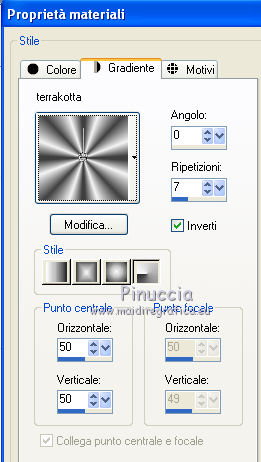
Riempi  l'immagine trasparente con il gradiente. l'immagine trasparente con il gradiente.
Regola>Sfocatura>Sfocatura gaussiana - raggio 20.

Livelli>Nuovo livello raster.
Passa il colore di primo piano a Motivi e seleziona il motivo oro 002_bg_goldfeather.

Riempi  il livello con il motivo oro. il livello con il motivo oro.
Cambia la modalità di miscelatura di questo livello in Luminanza (Esistente).
2. Livelli>Nuovo livello raster.
Selezione>Seleziona tutto.
Selezione>Modifica>Contrai - 30 pixels.
Riempi  il livello con il colore di sfondo (tasto destro del mouse). il livello con il colore di sfondo (tasto destro del mouse).
Effetti>Plugins>Graphics Plus - Cross Shadow.
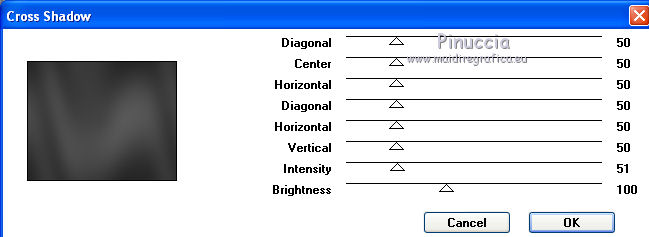
Mantieni selezionato.
Livelli>Duplica.
Effetti>Plugins>Filters Unlimited 2.0 - Kang 3 - Liquid Metal.
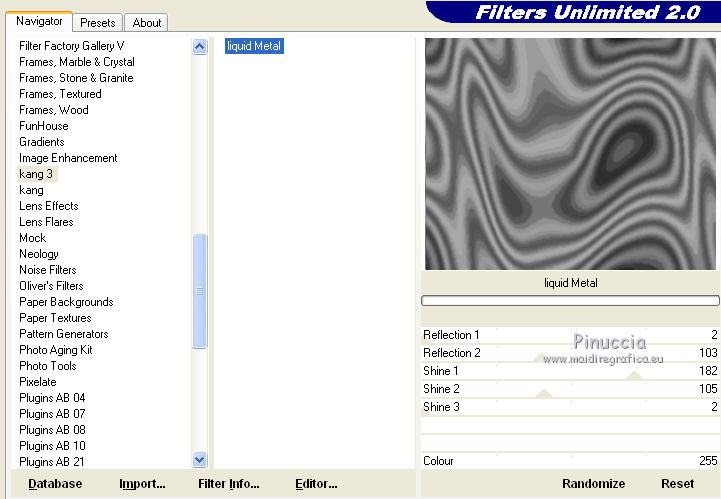
Cambia la modalità di miscelatura di questo livello in Luce diffusa.
Mantieni ancora selezionato.
3. Livelli>Nuovo livello raster.
Apri ©-template185.psp e vai a Modifica>Copia.
Torna al tuo lavoro e vai a Modifica>Incolla nella selezione.
Regola>Tonalità e saturazione>Viraggio.

Regola>Messa a fuoco>Metti a fuoco.
Cambia la modalità di miscelatura di questo livello in Luce netta,
e abbassa l'opacità all'80%.
Effetti>Plugins>Xero - Improver.

Selezione>Deseleziona.
4. Livelli>Nuovo livello raster.
Selezione>Carica/Salva selezione>Carica selezione da disco.
Cerca e carica la selezione tut_22_auswahl_ds.
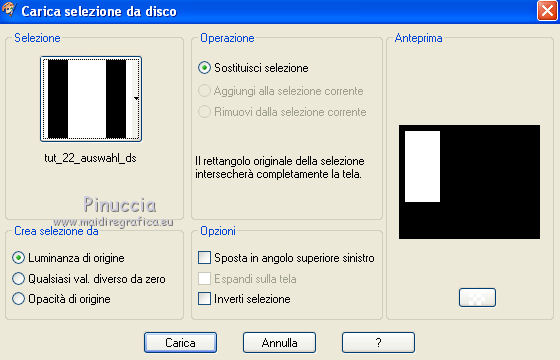
Apri il tube Pretty_Face_2778667.pspimage e vai a Modifica>Copia.
Torna al tuo lavoro e vai a Modifica>Incolla nella selezione.
Selezione>Modifica>Seleziona bordature selezione.

Livelli>Nuovo livello raster.
Riempi  la selezione con il gradiente. la selezione con il gradiente.
Livelli>Nuovo livello raster.
Riempi  la selezione con il motivo oro. la selezione con il motivo oro.
Cambia la modalità di miscelatura di questo livello in Luminanza (Esistente).
Effetti>Effetti 3D>Smusso a incasso.
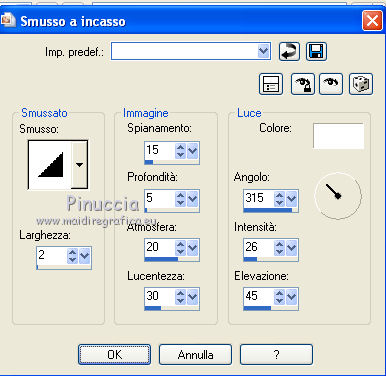
Effetti>Effetti di bordo>Aumenta di più.
Selezione>Deseleziona.
Attiva il livello del tube.
Effetti>Plugins>Xero - Improver, con i settaggi precedenti.
Attiva il livello superiore.
Livelli>Unisci>Unisci giù - 2 volte.
5. Apri il tube 201001.pspimage e vai a Modifica>Copia.
Torna al tuo lavoro e vai a Modifica>Incolla come nuovo livello.
Immagine>Ridimensiona, all'80%, tutti i livelli non selezionato.
Sposta  il tube come nel mio esempio. il tube come nel mio esempio.
Effetti>Plugins>Xero - Improver, con i settaggi precedenti.
Livelli>Disponi>Sposta giù - 2 volte.
Livelli>Duplica e cambia la modalità di miscelatura di questo livello in Luce diffusa.
6. Attiva il livello superiore.
Apri il tube Pretty_Face_3003365.pspimage e vai a Modifica>Copia.
Torna al tuo lavoro e vai a Modifica>Incolla come nuovo livello.
Sposta  il tube in basso a destra. il tube in basso a destra.
Livelli>Duplica.
Cambia la modalità di miscelatura di questo livello in Luce diffusa,
e abbassa l'opacità al 57%.
Attiva il livello originale.
Effetti>Plugins>Xero - Improver.

7. Livelli>Unisci>Unisci visibile.
Effetti>Plugins>Nik Software - Color Efex Pro - High Key, con i settaggi standard.
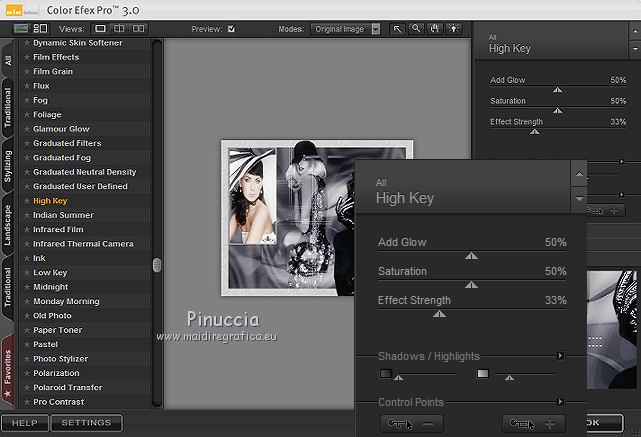
Selezione>Seleziona tutto.
Selezione>Modifica>Contrai - 4 pixels.
Livelli>Nuovo livello raster.
Selezione>Inverti.
Riempi  la selezione con il gradiente. la selezione con il gradiente.
Livelli>Nuovo livello raster.
Riempi  con il motivo oro. con il motivo oro.
Cambia la modalità di miscelatura di questo livello in Luminanza (Esistente).
Effetti>Effetti 3D>Smusso a incasso.
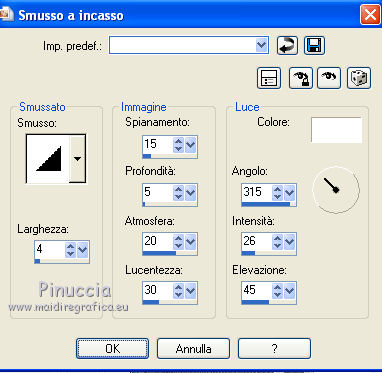
Effetti>Effetti di bordo>Aumenta di più.
Selezione>Deseleziona.
Aggiungi il tuo nome e/o il tuo watermark su un nuovo livello.
Livelli>Unisci>Unisci visibile.
8. Apri wm1silver-u.psp e vai a Modifica>Copia.
Torna al tuo lavoro e vai a Modifica>Incolla come nuovo livello.
Spostalo  nell'angolo in alto a sinistra. nell'angolo in alto a sinistra.
Effetti>Plugins>Xero - Improver, con i settaggi precedenti.
Effetti>Effetti 3D>Sfalsa ombra, con il colore nero.

Livelli>Duplica.
Immagine>Rifletti.
Livelli>Unisci>Unisci giù.
Livelli>Duplica.
Immagine>Capovolgi.
Livelli>Unisci>Unisci giù.
9. Attiva lo strumento Testo  , e scrivi il tuo testo. , e scrivi il tuo testo.
Per il mio esempio, ho usato il font Glamour, dimensione 60, crea come vettore,
colore di primo piano: colore chiaro; colore di sfondo: gradiente.
Livelli>Converti in livello raster.
Effetti>Effetti 3D>Smusso a incasso, con i settaggi precedenti.
Effetti>Effetti 3D>Sfalsa ombra, con il colore nero.

Effetti>Plugins>Graphics Plus - Cross Shadow:
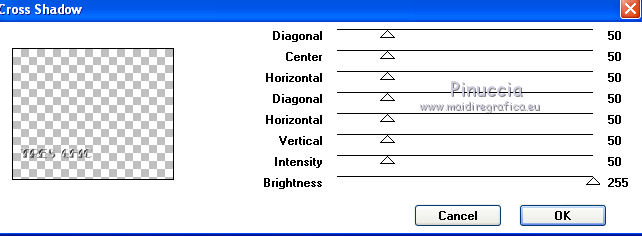
Sempre sul livello del testo: Effetti>Plugins>Nik Solftware con i settaggi precedenti.
19. Animazione.
Attiva il livello degli angoli.
Effetti>Plugins>DSB Flux - Bright Noise.
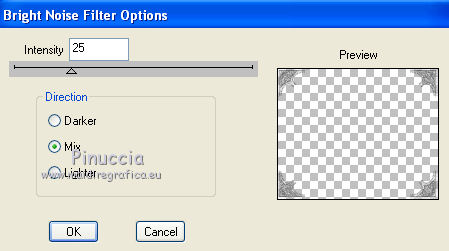
Attiva il livello Uniti.
Attiva lo strumento Selezione a mano libera  , da punto a punto, , da punto a punto,
e seleziona quello che vuoi animare.
Per il mio esempio

Effetti>Plugins>Alien Skin Xenofex 2.0 - Constellation.
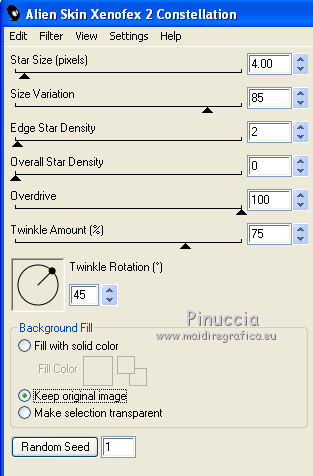
Selezione>Deseleziona.
Modifica>Copia Unione.
Apri Animation Shop e vai a Modifica>Incolla>Incolla come nuova animazione.
Torna in PSP.
Modifica>Annulla azione Deseleziona.
Modifica>Annulla azione Constellation.
Ripeti l'Effetto Constellation cliccando una volta su Random Seed.
Selezione>Deseleziona.
Attiva il livello degli angoli.
Ripeti l'Effetto Bright Noise, cliccando sul puntino di Mix per cambiare l'aspetto del disturbo.
Modifica>Copia Unione.
Torna in Animation Shop e vai a Modifica>Incolla>Incolla dopo il fotogramma corrente.
Controlla il risultato cliccando su Visualizza  e salva in formato gif. e salva in formato gif.

Se hai problemi o dubbi, o trovi un link non funzionante, scrivimi.
8 Gennaio 2011
|

